通常在Powerpoint幻灯片中插入的表格是不能进行运算和排序操作的,但通过简单的变通,这一功能就可以轻松实现了。 单击Powerpoint“插入”菜单中的“对象”命令,打开“插入对象”对话框,选择“Microsoft Word文档”,单击“确定”按钮,此时在幻灯片中出现了一个Word编辑框,菜单栏中也出现了“表格”菜单,接下来就可以像在Word中制作并操作表格了,同时可以实现表格的运算和排序等操作
通常在Powerpoint幻灯片中插入的表格是不能进行运算和排序操作的,但通过简单的变通,这一功能就可以轻松实现了。
单击Powerpoint“插入”菜单中的“对象”命令,打开“插入对象”对话框,选择“Microsoft Word文档”,单击“确定”按钮,此时在幻灯片中出现了一个Word编辑框,菜单栏中也出现了“表格”菜单,接下来就可以像在Word中制作并操作表格了,同时可以实现表格的运算和排序等操作。
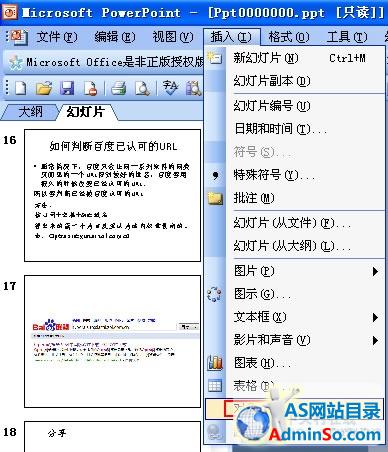 点击插入-对象
点击插入-对象
 可插入不同形式文档
可插入不同形式文档
 插入word文档后即刻出现可编辑区域及表格项
插入word文档后即刻出现可编辑区域及表格项
完成后单击编辑框以外的空白区环球,网校域就可以返回到幻灯片的编辑状态。如果需要对表格进行编辑操作,只要双击插入的表格对象就可以了。
标签: PowerPoint 插入 运算 排序 表格
声明:本文内容来源自网络,文字、图片等素材版权属于原作者,平台转载素材出于传递更多信息,文章内容仅供参考与学习,切勿作为商业目的使用。如果侵害了您的合法权益,请您及时与我们联系,我们会在第一时间进行处理!我们尊重版权,也致力于保护版权,站搜网感谢您的分享!






